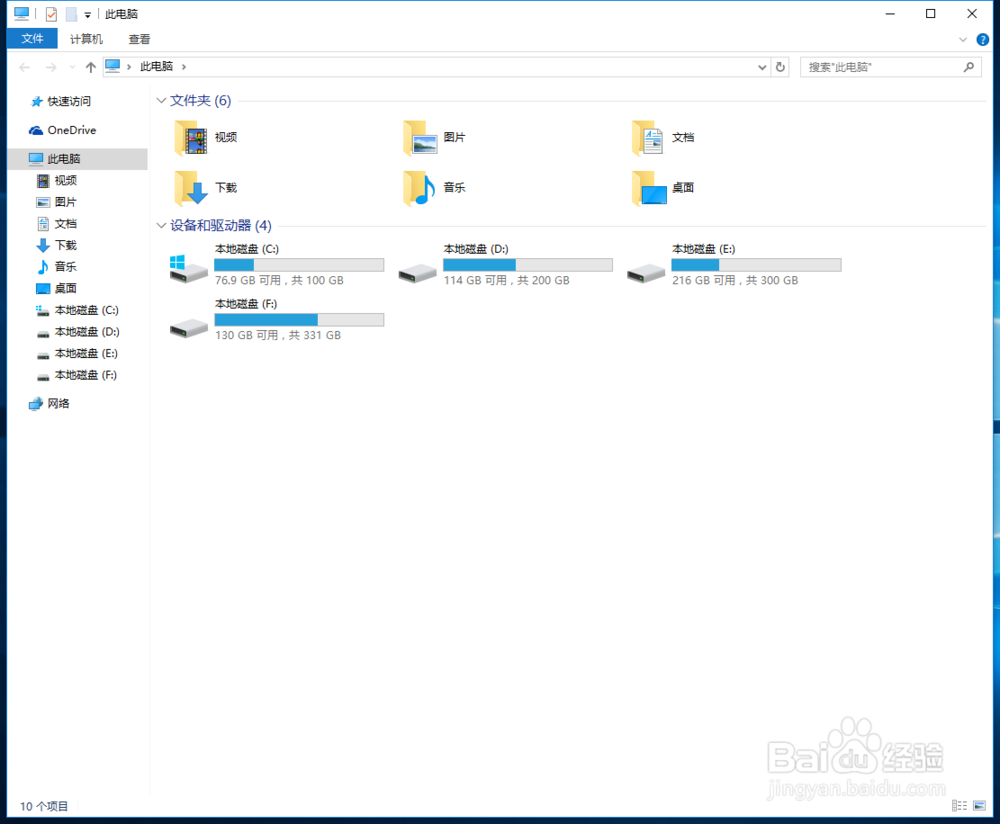1、 首先我们打开任务栏的文件夹图标(或Win+E),打开资源管理器(这前的系统都是直接打开我的电脑的),这里变成了快速访问。如图1所示。

2、 然后我们在资源管理器上点击“查看”,再去找到并点击“选项”,如图2所示。
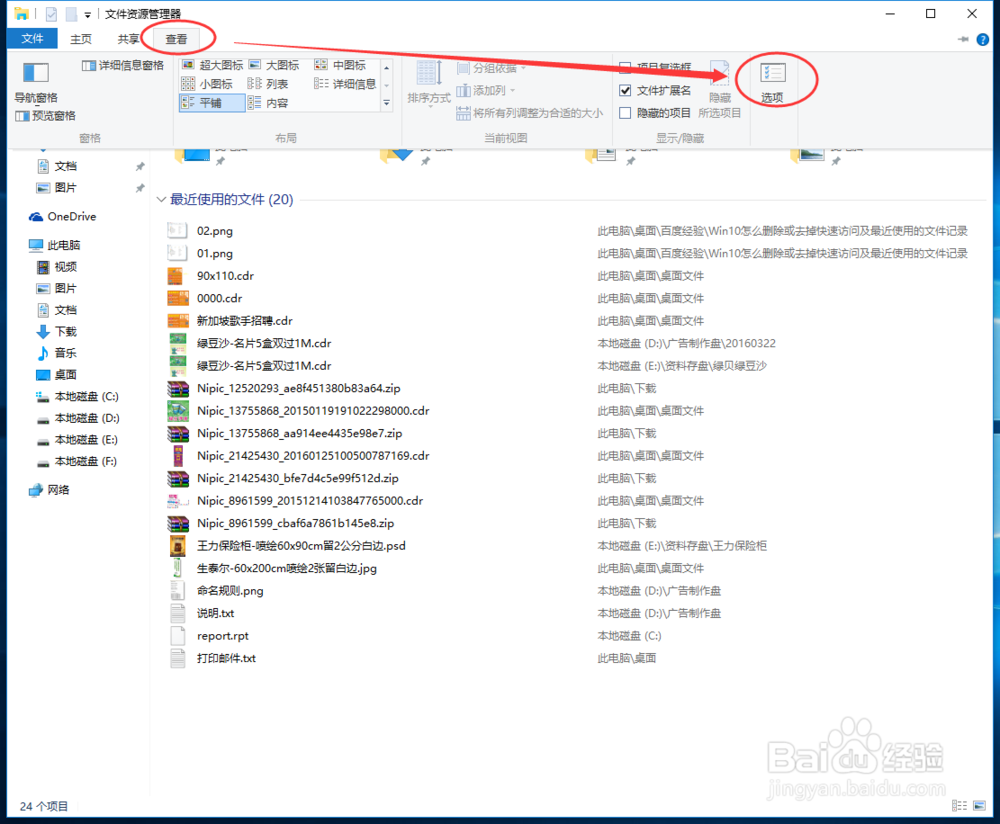
3、 然后我们在文件夹选项框内,找到打开文件资源管理器时打开"挢旗扦渌;快速访问",我们要改成"此电脑"。如图3所示。
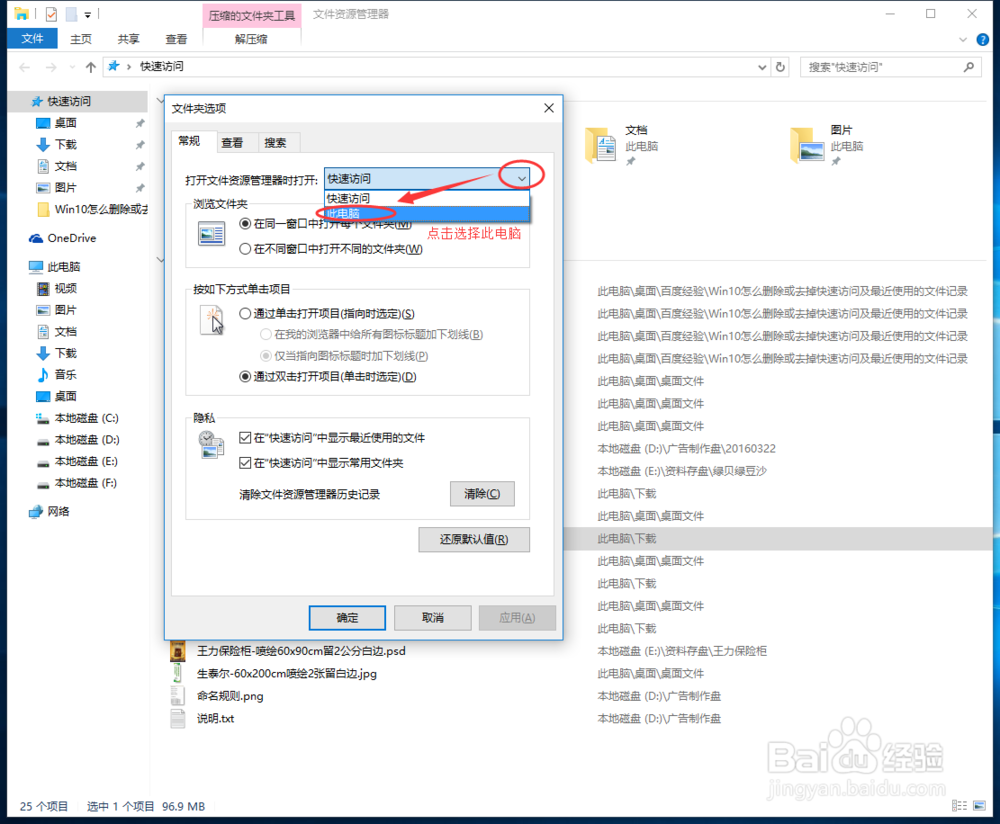
4、 然后我们找到“在快速访问中显示最近使用的文件”把前面的勾去掉,如图4所示。

5、 然后我们找到“在快速访问中显示常用文件夹”把前面的勾去掉,如图5所示。
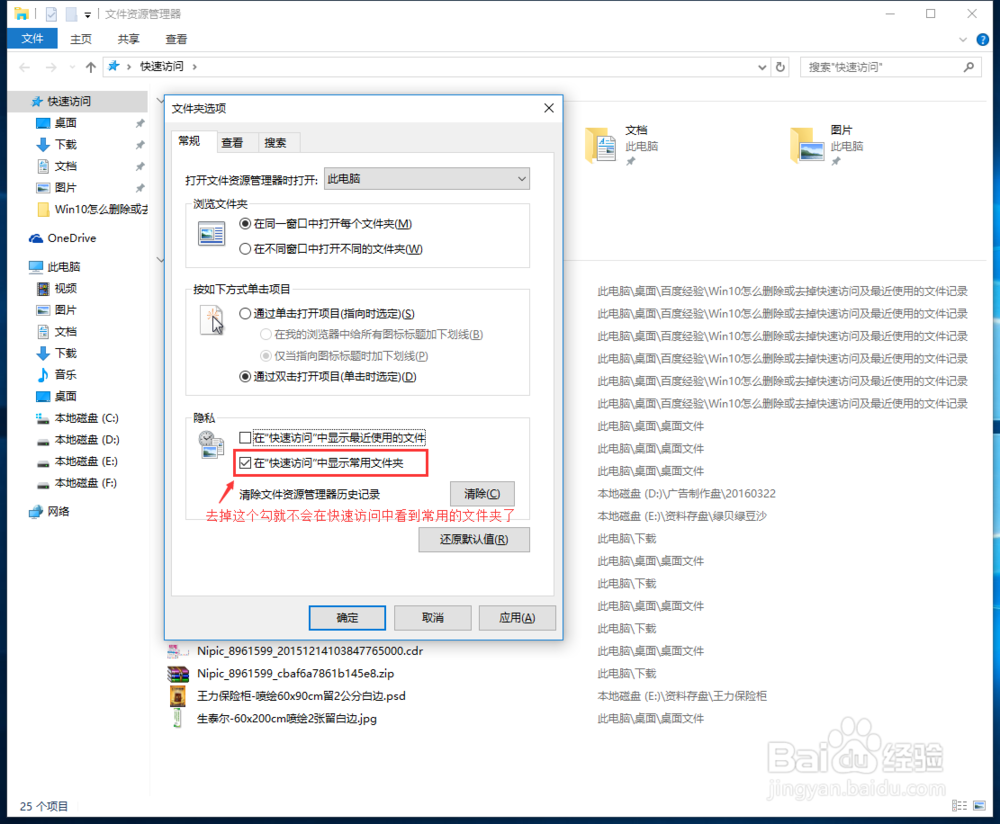
6、 最后我们完成以上操作后,直接点击“确定”就可以了。如图6所示。
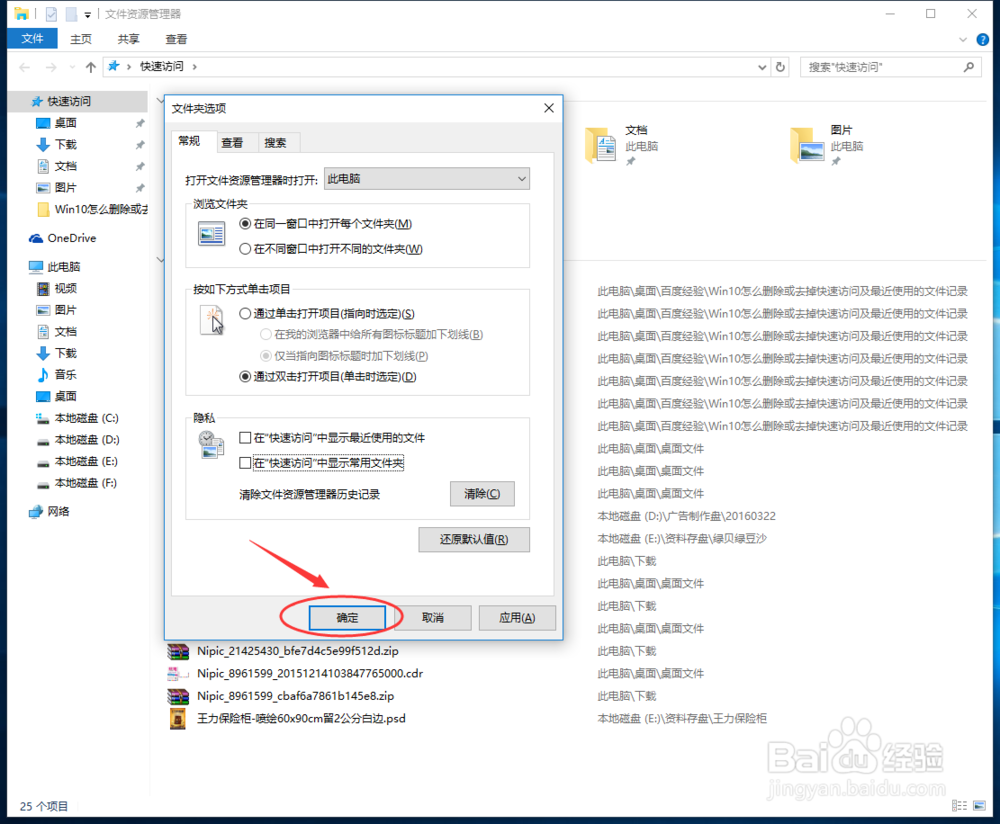
7、 我们可以看下修改后的效果,如图7所示,我们再打开就直接变成我们以前习惯用的界面了。